Bản cập nhật One UI 7 đã mang đến một diện mạo tươi mới cùng nhiều thay đổi trực quan cho các dòng điện thoại Samsung Galaxy. Tuy nhiên, có một số cài đặt mặc định mà bạn nên thử điều chỉnh trước khi làm quen quá kỹ với chúng. Việc tinh chỉnh những thiết lập này không chỉ giúp cá nhân hóa trải nghiệm mà còn có thể cải thiện hiệu suất sử dụng pin và tương tác tổng thể với thiết bị Samsung của bạn.
1. Chuyển đổi Ngăn kéo ứng dụng sang ngang (Horizontal App Drawer)
Trước đây, Samsung đã cung cấp ngăn kéo ứng dụng theo chiều ngang trên các thiết bị Galaxy của mình, tương tự như trên iPhone. Nhưng với One UI 7, ngăn kéo ứng dụng mặc định hiện là chiều dọc, giống như hầu hết các thiết bị Android gốc.
Đây là một tính năng mà người dùng Galaxy đã yêu cầu từ lâu. Tuy nhiên, với kinh nghiệm sử dụng ngăn kéo ứng dụng ngang trong vài năm qua, tôi thấy việc chuyển đổi sang dọc hơi khó thích nghi. May mắn thay, One UI 7 vẫn cung cấp tùy chọn để quay lại kiểu ngang quen thuộc. Để thực hiện điều này, bạn chỉ cần mở ngăn kéo ứng dụng, chạm vào biểu tượng ba chấm ở góc dưới bên phải, sau đó chọn Sắp xếp > Thứ tự tùy chỉnh.
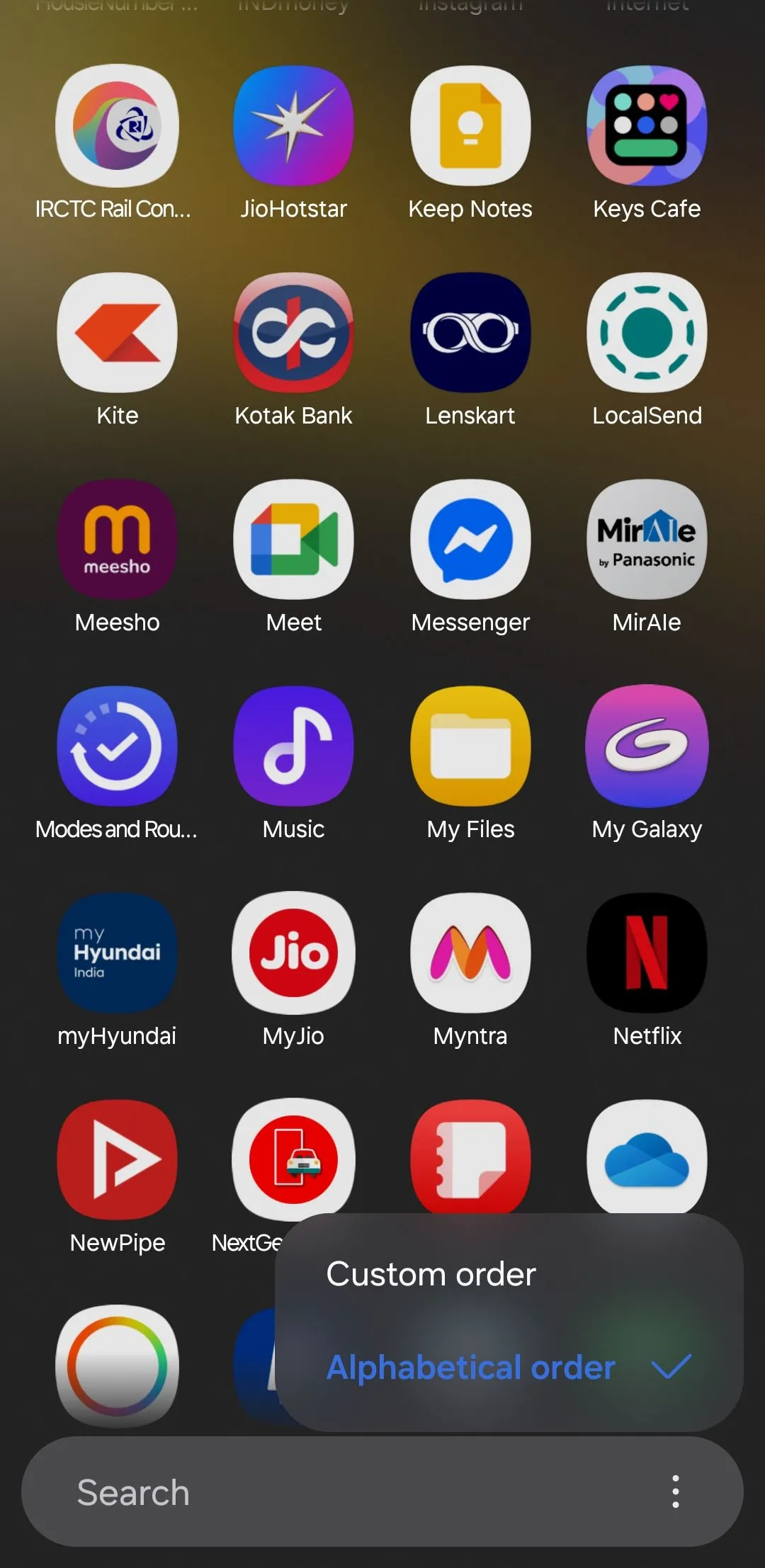 Menu ngăn kéo ứng dụng One UI 7 trên điện thoại Samsung
Menu ngăn kéo ứng dụng One UI 7 trên điện thoại Samsung
2. Đặt giới hạn sạc pin tùy chỉnh (Custom Charging Limit)
Tính năng “Bảo vệ pin” trên điện thoại Samsung Galaxy rất hữu ích để kéo dài tuổi thọ pin. Trong One UI 6 và các phiên bản cũ hơn, tính năng này giới hạn sạc pin ở mức 85% để giảm hao mòn pin do sạc đầy thường xuyên.
Nhưng với One UI 7, giờ đây bạn có thể đặt giới hạn sạc tùy chỉnh ở mức 80%, 85%, 90% hoặc thậm chí 95%. Sự linh hoạt bổ sung này rất tuyệt vời cho bất kỳ ai muốn kiểm soát tốt hơn tình trạng pin điện thoại của mình. Cá nhân tôi đã đặt giới hạn sạc ở mức 80% để giúp tối đa hóa tuổi thọ pin thiết bị Galaxy.
Để thay đổi giới hạn sạc pin trên điện thoại Samsung của bạn:
- Vào Cài đặt > Pin > Bảo vệ pin.
- Bật Bảo vệ pin.
- Chọn chế độ Tối đa.
- Sử dụng thanh trượt để đặt giới hạn sạc ưa thích của bạn.
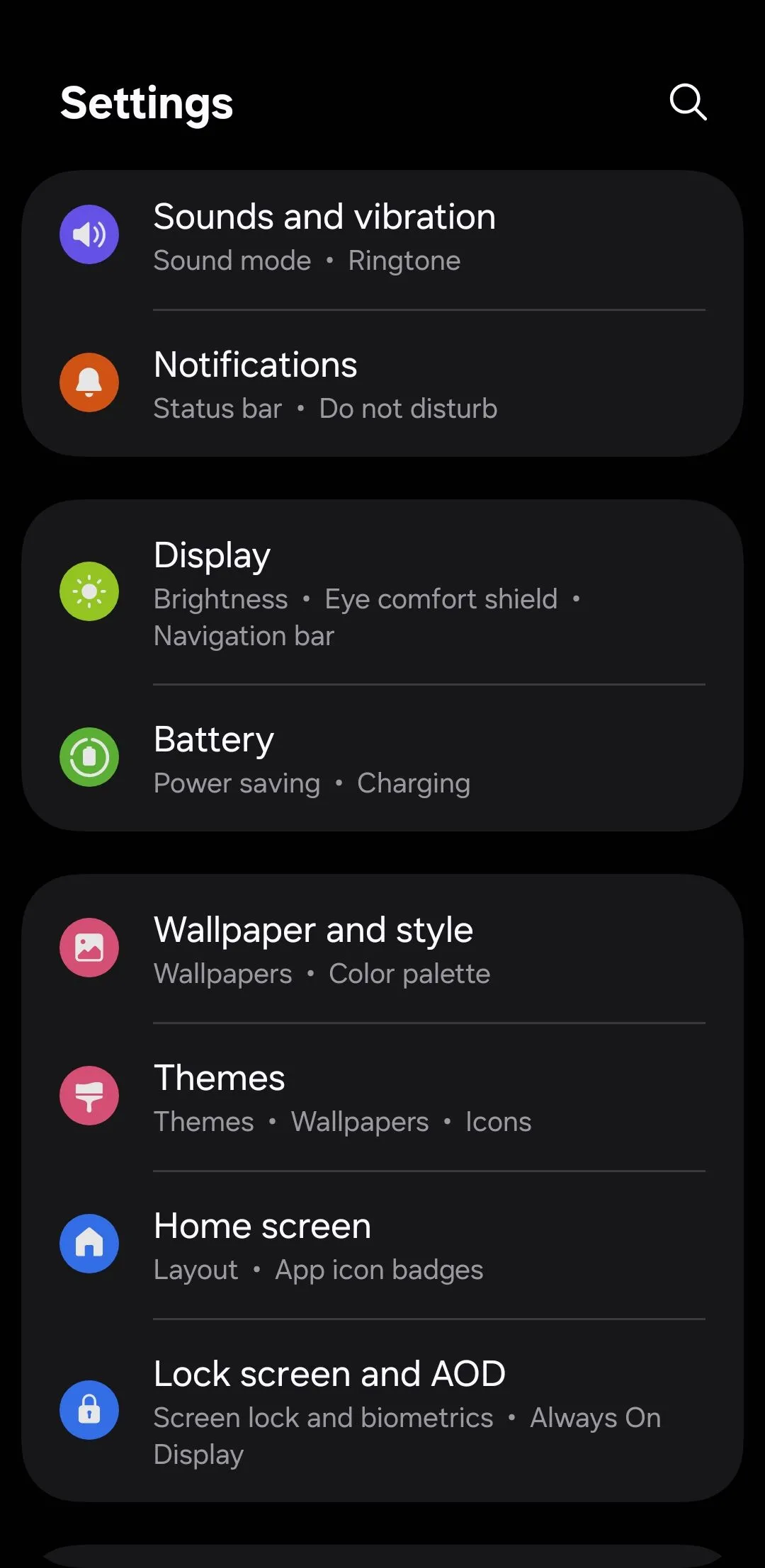 Cài đặt pin trong One UI 7 trên điện thoại Samsung
Cài đặt pin trong One UI 7 trên điện thoại Samsung
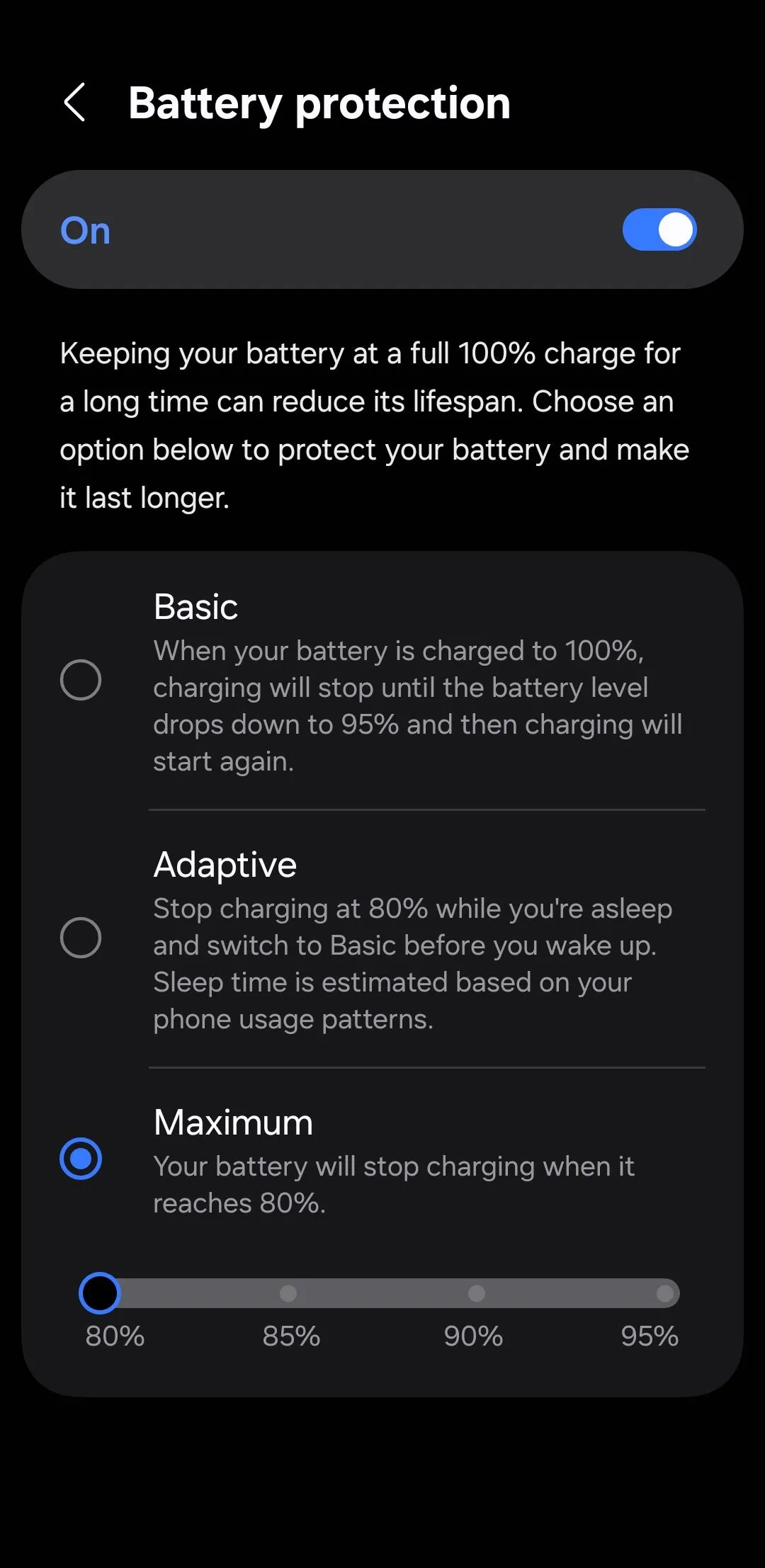 Tính năng bảo vệ pin trên điện thoại Samsung
Tính năng bảo vệ pin trên điện thoại Samsung
3. Bật Chuẩn hóa độ lớn âm thanh (Loudness Normalization)
Chuẩn hóa độ lớn âm thanh không phải là một tính năng hoàn toàn mới, vì nó đã xuất hiện lần đầu tiên với bản cập nhật One UI 6.1.1. Tuy nhiên, nó bị giới hạn ở một số thiết bị chọn lọc như Galaxy Z Fold 6 và Galaxy Z Flip 6. Với One UI 7, tính năng này hiện đã có mặt trên nhiều điện thoại Samsung Galaxy hơn.
Đúng như tên gọi, Chuẩn hóa độ lớn âm thanh tự động cân bằng mức âm lượng trong quá trình phát lại phương tiện. Là một người thường xuyên nghe âm thanh qua tai nghe, đây là một trong những cài đặt đầu tiên tôi đã bật trên thiết bị của mình.
Để thực hiện điều này, hãy đi tới Cài đặt > Âm thanh và rung > Chất lượng âm thanh và hiệu ứng và bật tùy chọn Cân bằng âm lượng.
4. Điều chỉnh Tần số quét game để tiết kiệm pin
Cá nhân tôi thích giữ tần số quét 120Hz luôn bật để làm cho điện thoại Samsung Galaxy của mình chạy mượt mà hơn. Điều này khiến việc cuộn và hoạt ảnh trở nên cực kỳ trôi chảy. Tuy nhiên, tần số quét cao hơn cũng có thể làm tiêu hao pin nhanh hơn, đặc biệt là trong các phiên chơi game.
May mắn thay, trong One UI 7, bạn có thể giới hạn tần số quét riêng cho các trò chơi mà không ảnh hưởng đến trải nghiệm mượt mà ở những nơi khác trên điện thoại của mình. Bằng cách này, bạn có được cả hai lợi ích: tần số quét cao cho việc sử dụng hàng ngày và hiệu suất năng lượng được cải thiện khi cần thiết nhất.
Dưới đây là cách bạn có thể điều chỉnh tần số quét chỉ cho các trò chơi trên điện thoại Samsung của mình:
- Mở ứng dụng Cài đặt và cuộn xuống để chạm vào Tính năng nâng cao.
- Chọn Cài đặt Game Booster.
- Chạm vào Độ mượt chuyển động game.
- Chọn tùy chọn 60Hz.
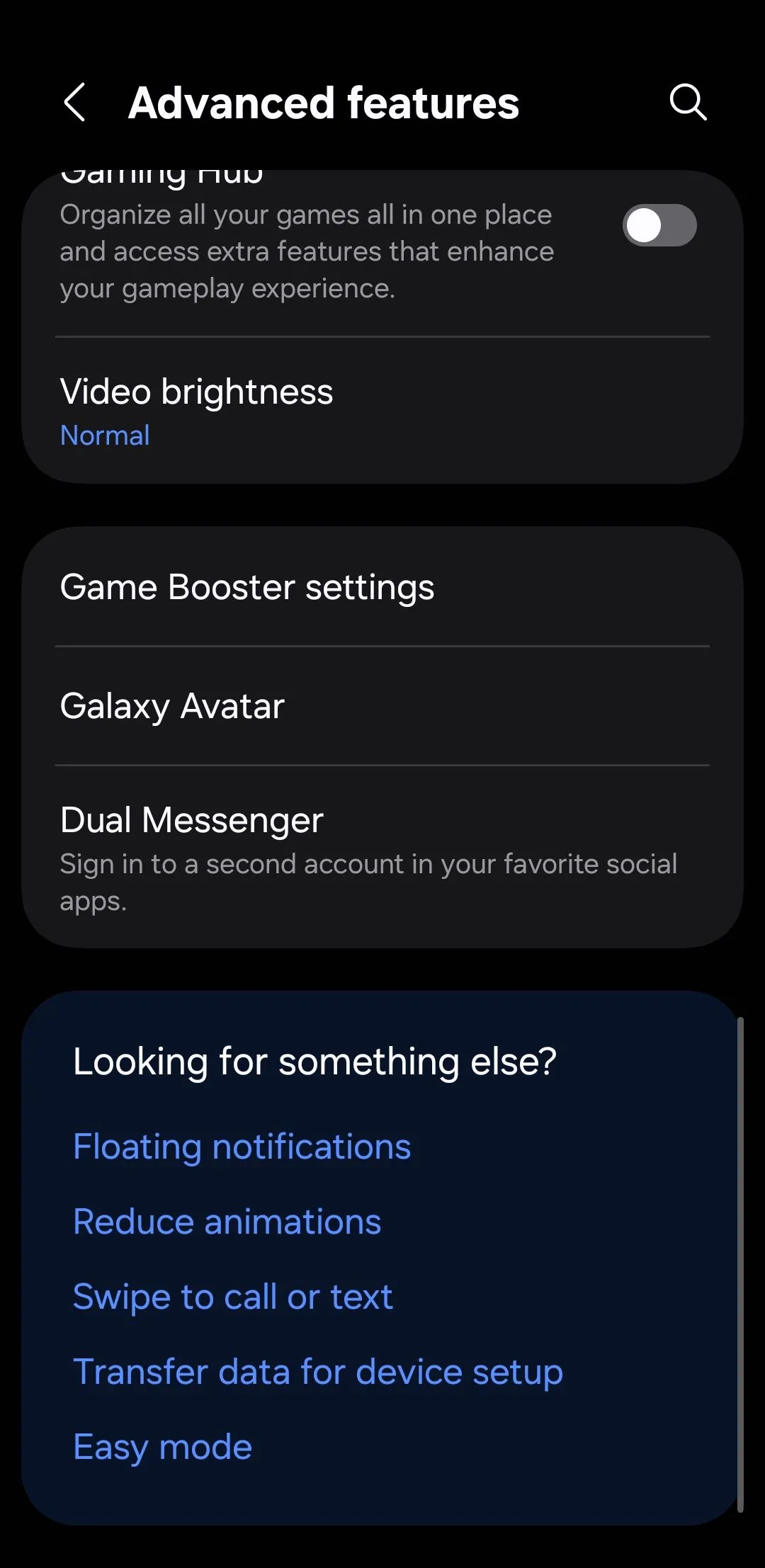 Tính năng nâng cao trên điện thoại Samsung
Tính năng nâng cao trên điện thoại Samsung
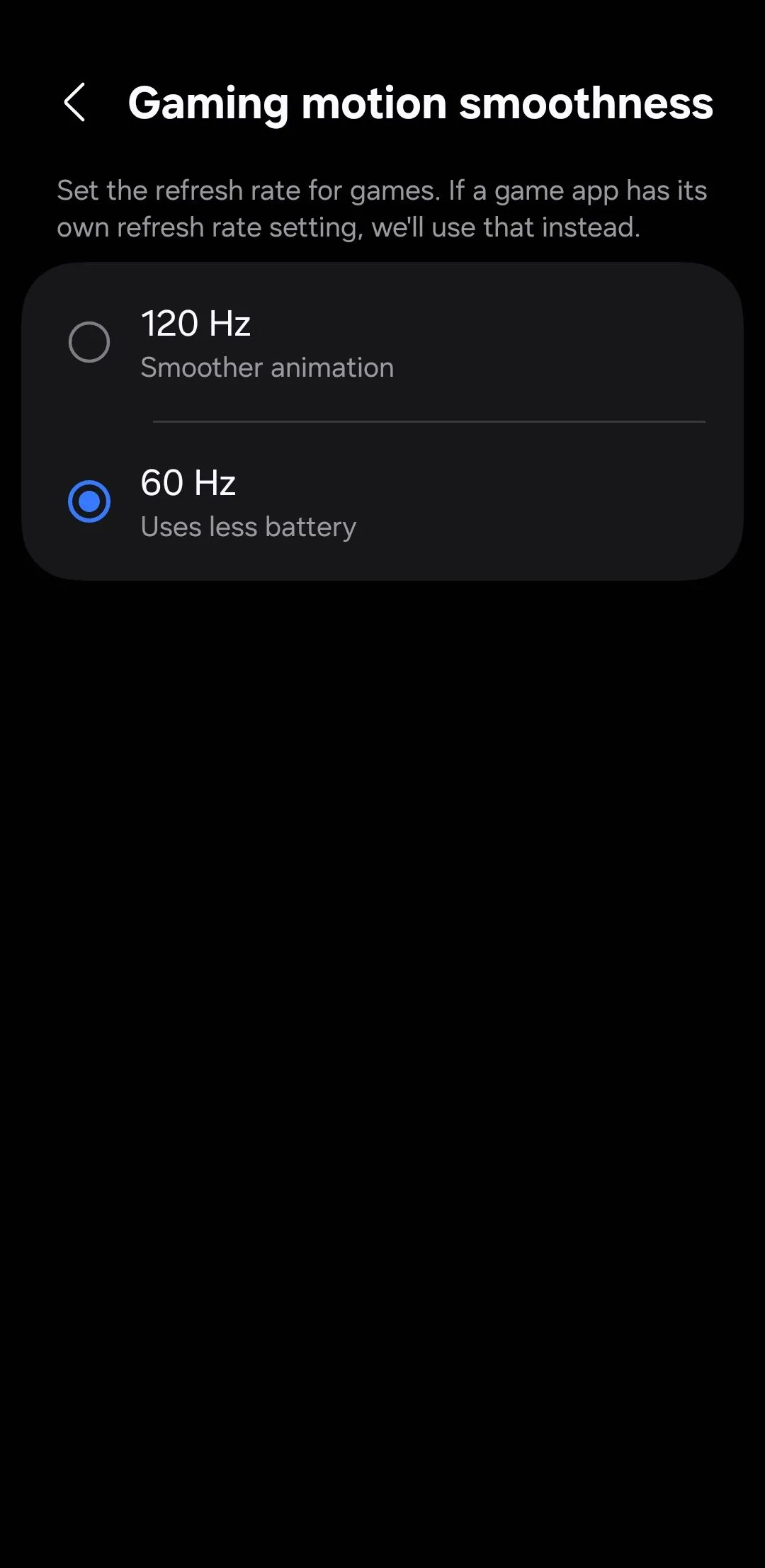 Cài đặt độ mượt chuyển động game trên điện thoại Samsung
Cài đặt độ mượt chuyển động game trên điện thoại Samsung
5. Kết hợp Bảng thông báo và Cài đặt nhanh
Theo mặc định, vuốt xuống từ giữa màn hình chỉ hiển thị thông báo trong One UI 7. Để truy cập các cài đặt nhanh như Wi-Fi, Bluetooth hoặc đèn pin, bạn cần vuốt xuống từ góc trên bên phải. Do đó, bạn thường phải vuốt qua lại chỉ để bật/tắt một cài đặt hoặc kiểm tra thông báo. Bạn chỉ có thể xem thông báo hoặc cài đặt nhanh, chứ không phải cả hai cùng một lúc.
May mắn thay, bạn có thể kết hợp cả hai bảng thành một chế độ xem hợp nhất, tương tự như cách hoạt động trong các phiên bản One UI trước đó. Để thực hiện điều này, hãy vuốt xuống từ góc trên bên phải màn hình để xem cài đặt nhanh của bạn và chạm vào biểu tượng bút chì để chỉnh sửa. Chạm vào Cài đặt bảng điều khiển ở góc trên bên trái và chọn Cùng nhau.
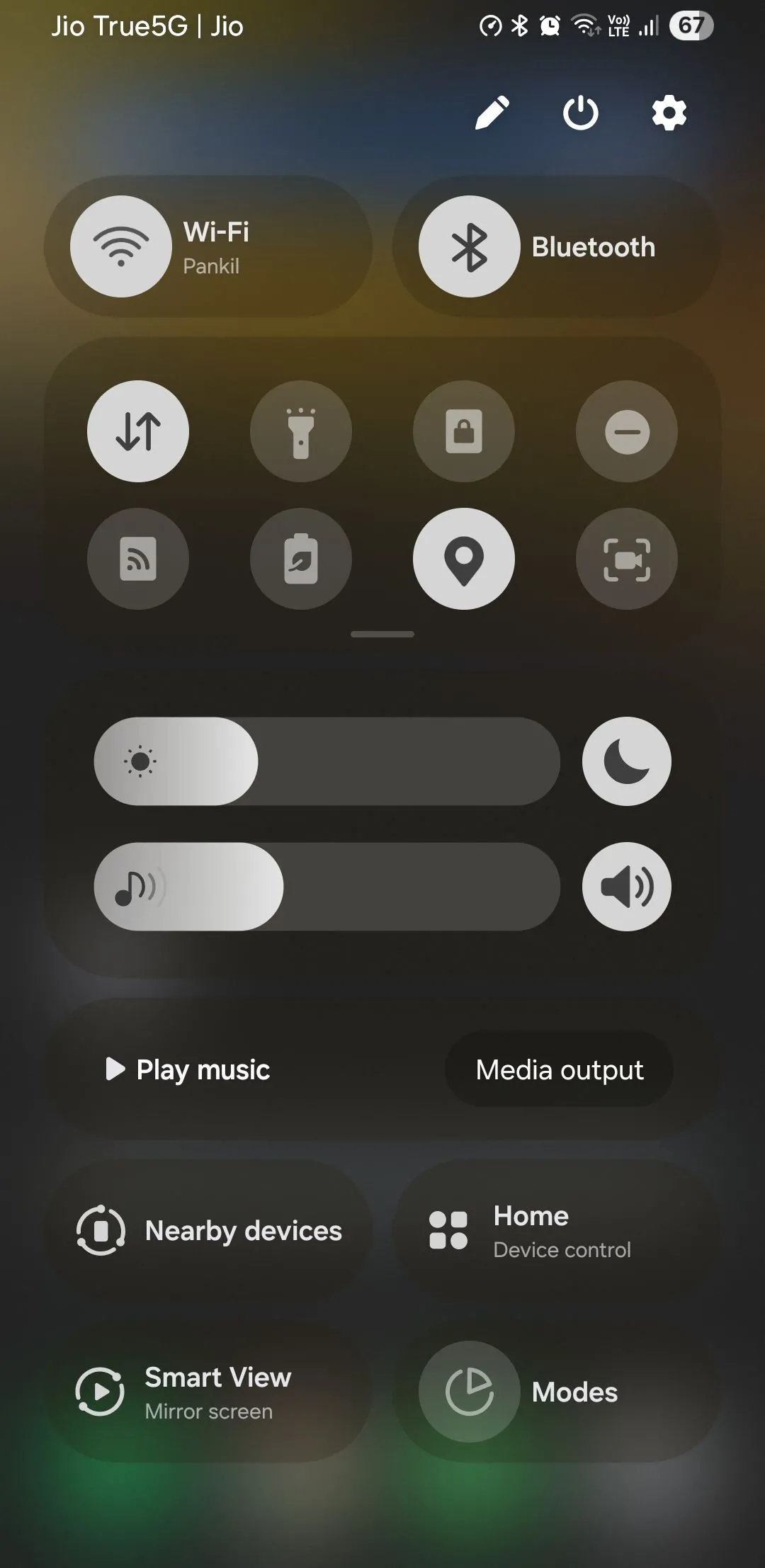 Bảng cài đặt nhanh trên điện thoại Samsung
Bảng cài đặt nhanh trên điện thoại Samsung
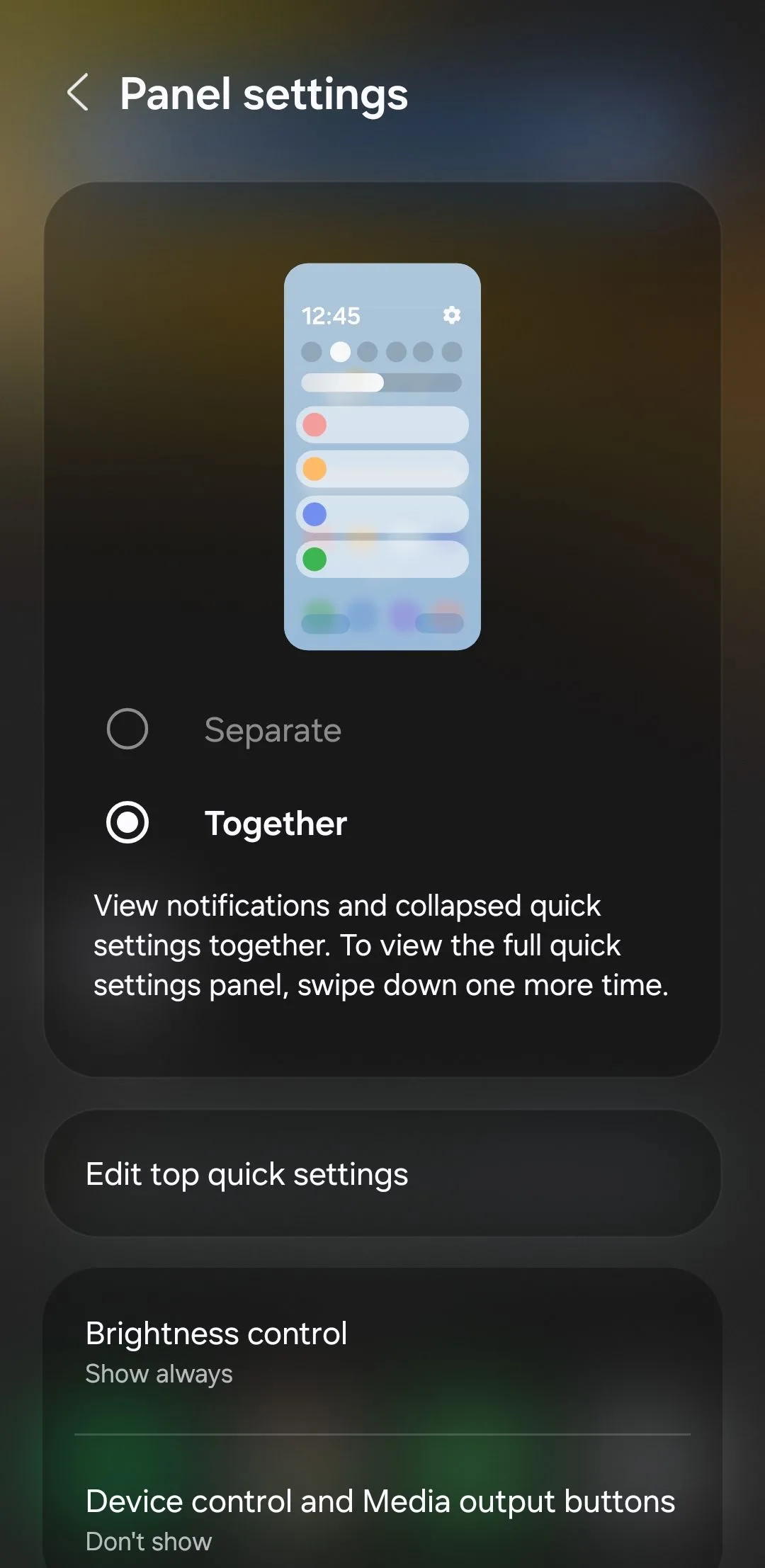 Menu bảng cài đặt nhanh trên điện thoại Samsung
Menu bảng cài đặt nhanh trên điện thoại Samsung
6. Cá nhân hóa Thanh Now (Now Bar)
Một trong những tính năng hữu ích nhất được giới thiệu trong One UI 7 là thanh Now, đặt các cập nhật thời gian thực và thông báo trực tiếp ở cuối màn hình khóa. Sau khi bạn mở khóa thiết bị, những thông báo này cũng xuất hiện ở góc trên bên trái màn hình.
Theo mặc định, Thanh Now hiển thị cảnh báo từ nhiều ứng dụng khác nhau, bao gồm Trình phát đa phương tiện, Google Maps, Đồng hồ, Samsung Notes và nhiều ứng dụng khác. Mặc dù điều này có thể hữu ích, nhưng không phải ứng dụng nào cũng cần mức độ hiển thị đó. Ví dụ, tôi thấy các cập nhật trực tiếp từ Ghi âm giọng nói và Samsung Health là không cần thiết, vì vậy tôi nhanh chóng vô hiệu hóa chúng.
Để cá nhân hóa Thanh Now, hãy đi tới Cài đặt > Màn hình khóa và AOD > Thanh Now. Từ đó, bạn sẽ thấy danh sách các ứng dụng tương thích với các nút gạt bên cạnh. Chỉ cần bật hoặc tắt từng ứng dụng tùy thuộc vào những gì bạn thực sự muốn xem trực tiếp trên màn hình khóa của mình.
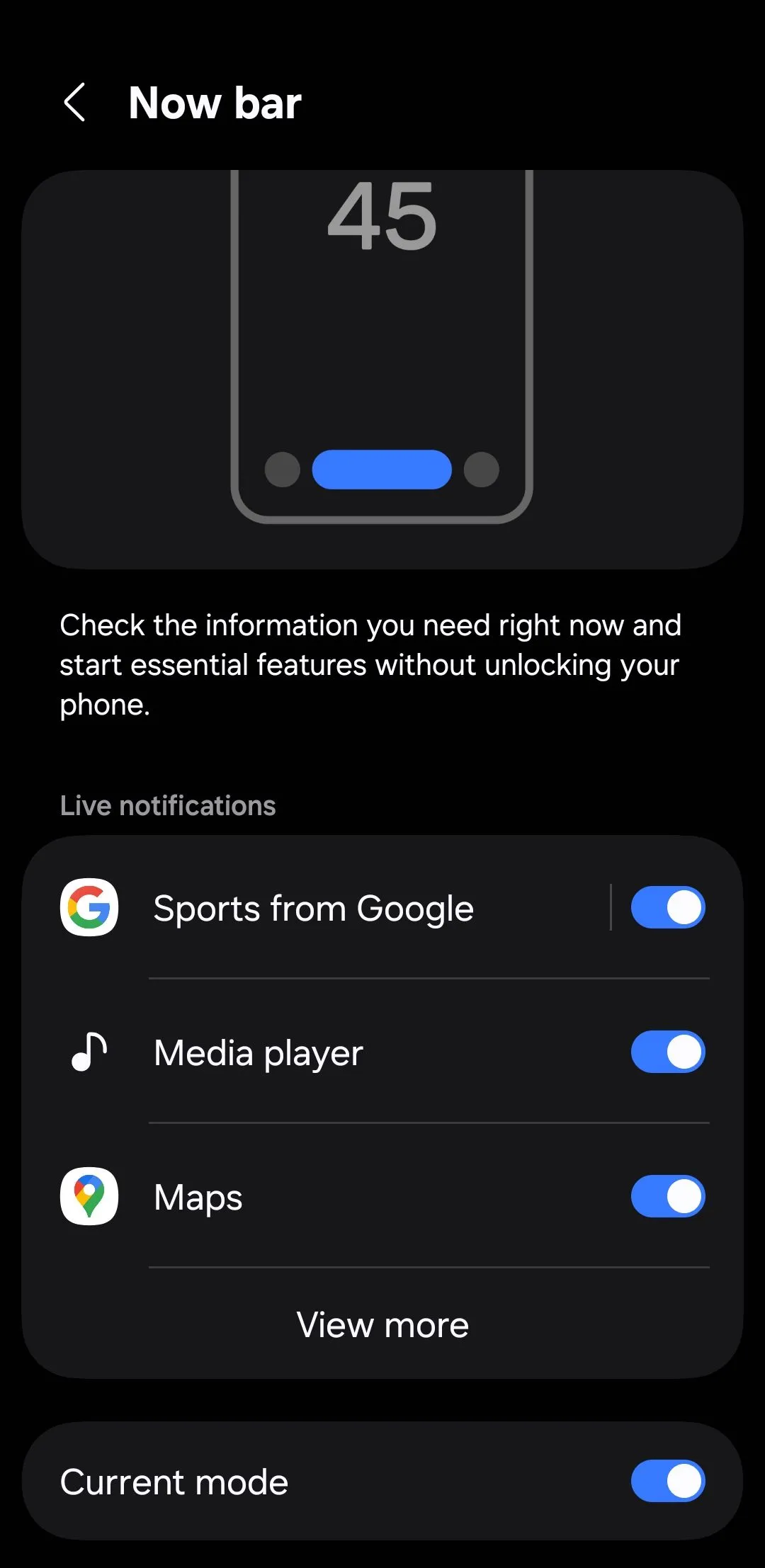 Cài đặt thanh Now Bar trên điện thoại Samsung
Cài đặt thanh Now Bar trên điện thoại Samsung
Bản cập nhật One UI 7 tuy không mang đến quá nhiều thay đổi triệt để cho các thiết bị Galaxy, nhưng nó chắc chắn đã cải thiện trải nghiệm người dùng theo những cách ý nghĩa. Nếu bạn chưa khám phá các cài đặt được đề cập ở trên, rất đáng để thử chúng. Chúng có thể giúp bạn tạo ra một trải nghiệm cá nhân hóa hơn, phù hợp hơn với thói quen hàng ngày của bạn. Hãy chia sẻ ý kiến của bạn về những tinh chỉnh này và khám phá thêm các mẹo tối ưu Samsung Galaxy trên thuthuatmobile.net!


